PowerPointを使ってプレゼンテーションを作成する際、スライドのフッターを編集する方法を知っていると、とても便利です。フッターには日付やページ番号を表示することができ、見た目にも整理された印象を与えます。でも、「フッターってどうやって編集するの?」と初心者の方はきっと不安に感じるかもしれません。そんなあなたに、今回は簡単に理解できる方法で、PowerPointのフッターを編集する方法をご紹介します。
PowerPointフッター編集の基本
PowerPointのフッターは、スライドの下部に表示される情報のことを指します。例えば、日付、ページ番号、スライドのタイトルなどを設定できます。このフッターは、スライドが多いプレゼンテーションにとって非常に便利な機能です。
フッター編集の手順
フッターを編集する方法は簡単です。以下の手順に従って、すぐにフッターを追加・変更してみましょう。
- PowerPointを開いて、編集したいプレゼンテーションを選択します。
- 「挿入」タブをクリックします。 このタブは、PowerPointの上部にあるメニューにあります。
- 「ヘッダーとフッター」をクリックします。 ここでフッターの設定を行うことができます。
- 「スライド」タブを選択し、「フッター」にチェックを入れます。 これでフッターが表示されます。
- フッターに表示したい内容(例日付、ページ番号、スライドのタイトル)を入力します。 必要に応じて設定を変更できます。
- 「すべてのスライドに適用」をクリックして、全スライドに反映させます。 これで全スライドに同じフッターが表示されます。
日付とページ番号をフッターに追加する方法
PowerPointでは、日付やページ番号を自動で挿入することもできます。これにより、毎回手動で入力する手間が省けます。
- 日付の挿入方法「ヘッダーとフッター」ダイアログボックス内で、「日付」を選択し、日付を自動的に更新するオプションを選びます。これで、スライドが開くたびに最新の日付が表示されます。
- ページ番号の挿入方法同様に「ページ番号」にチェックを入れると、ページ番号が自動的に各スライドに表示されます。
フッターのカスタマイズ方法
フッターをさらにカスタマイズして、もっと自分好みに設定したいという方に向けて、もう一歩進んだ編集方法をご紹介します。
文字のフォントや色を変更する方法
フッター内のテキストのフォントや色を変更することで、より目立たせたり、プレゼンのデザインに合わせて調整できます。手順は以下の通りです。
- フッターを選択し、テキストをクリックします。 ここで編集モードになります。
- 「ホーム」タブでフォントのスタイルやサイズ、色を変更できます。 好きなフォントや色を選び、見やすいデザインに仕上げましょう。
- フォントサイズを調整し、スライドに合わせた大きさに調整します。 あまり大きすぎると見づらくなるので、バランスを見て設定しましょう。
フッターの位置を変更する方法
フッターがスライドの下部にぴったりと収まるように、位置を調整したい場合もあります。以下の手順で簡単に位置を変更できます。
- フッターを選択し、マウスでドラッグして位置を変更します。 好きな位置にフッターを移動させましょう。
- フッターを中央揃え、右揃え、左揃えにすることもできます。 「ホーム」タブの「配置」メニューから設定できます。
よくある質問や疑問
フッターにページ番号が表示されません。どうすれば良いですか?
ページ番号が表示されない場合、まず「ヘッダーとフッター」ダイアログボックスで「ページ番号」にチェックが入っているか確認してください。チェックが入っていない場合、ページ番号が表示されません。また、「すべてのスライドに適用」を忘れずにクリックしてください。
フッターがすべてのスライドに表示されていない場合はどうすればよいですか?
フッターが特定のスライドにしか表示されていない場合、「ヘッダーとフッター」設定で「すべてのスライドに適用」をクリックすることで、すべてのスライドに適用されます。それでもうまくいかない場合は、スライドレイアウトに問題があるかもしれません。スライドレイアウトを再確認してみましょう。
今すぐ解決したい!どうしたらいい?
いま、あなたを悩ませているITの問題を解決します!
「エラーメッセージ、フリーズ、接続不良…もうイライラしない!」
あなたはこんな経験はありませんか?
✅ ExcelやWordの使い方がわからない💦
✅ 仕事の締め切り直前にパソコンがフリーズ💦
✅ 家族との大切な写真が突然見られなくなった💦
✅ オンライン会議に参加できずに焦った💦
✅ スマホの重くて重要な連絡ができなかった💦
平均的な人は、こうしたパソコンやスマホ関連の問題で年間73時間(約9日分の働く時間!)を無駄にしています。あなたの大切な時間が今この悩んでいる瞬間も失われています。
LINEでメッセージを送れば即時解決!
すでに多くの方が私の公式LINEからお悩みを解決しています。
最新のAIを使った自動応答機能を活用していますので、24時間いつでも即返信いたします。
誰でも無料で使えますので、安心して使えます。
問題は先のばしにするほど深刻化します。
小さなエラーがデータ消失や重大なシステム障害につながることも。解決できずに大切な機会を逃すリスクは、あなたが思う以上に高いのです。
あなたが今困っていて、すぐにでも解決したいのであれば下のボタンをクリックして、LINEからあなたのお困りごとを送って下さい。
ぜひ、あなたの悩みを私に解決させてください。
まとめ
PowerPointのフッター編集は、とても簡単で便利な機能です。フッターには日付やページ番号を自動で挿入でき、プレゼンテーションをより整理されたものにすることができます。また、文字のフォントや位置を変更することで、自分のプレゼンに合ったデザインにカスタマイズできます。これらの方法をマスターすれば、次回のプレゼンでさらに見栄えの良いスライドを作成できることでしょう。
他にも疑問やお悩み事があればお気軽にLINEからお声掛けください。

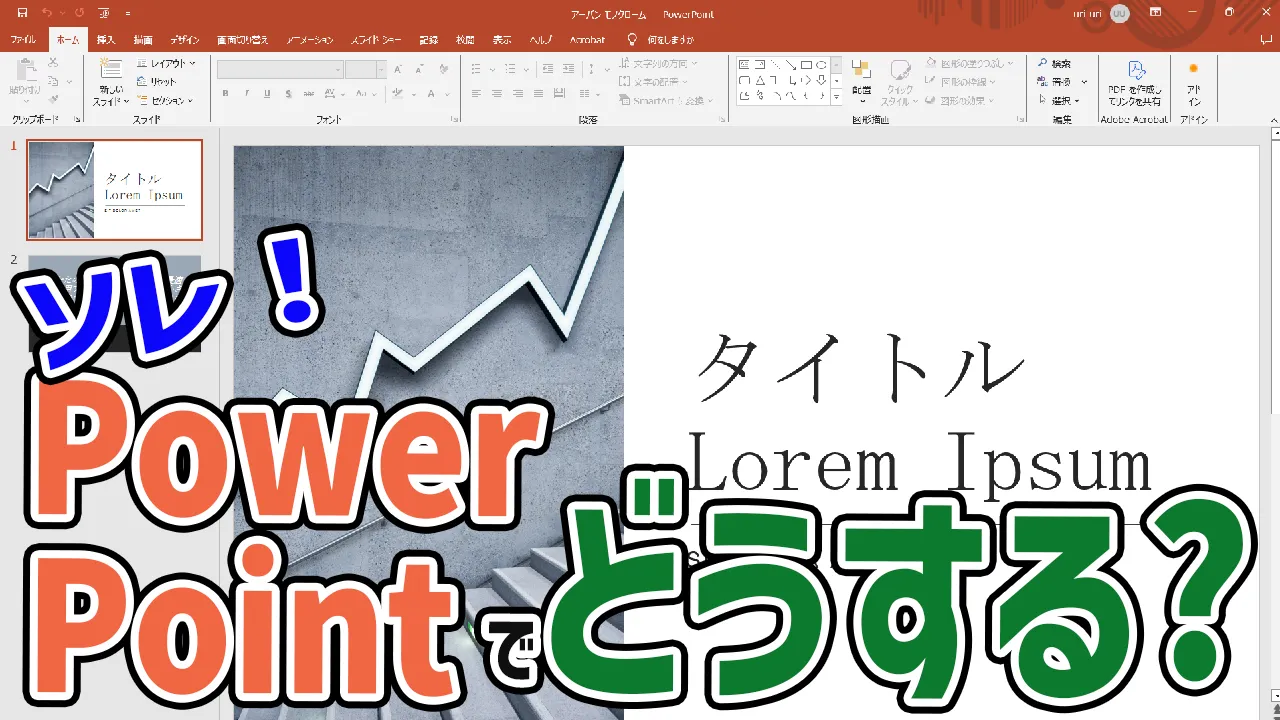




コメント